Hvordan stoppe Google Sheets fra å skifte til militærtid
Annen Nyttig Guide / / August 04, 2021
Annonser
Google Sheet viser tid i 24-timers format, som også kalles Militær tid. I dette formatet bruker de ikke AM / PM. Vi bruker begge disse elementene i 12-timers format. I denne guiden, la oss diskutere hvordan vi konverterer Google Sheets militærtid til vanlig 12-timers tid. De fleste er ikke godt klar over døgnåpent format. Så de kan finne timingene som er nevnt i regnearket forvirrende. Denne guiden vil hjelpe dem.
For å endre tidsformatet kan du enten bruke innebygde funksjoner i Google-arket. For det andre kan du også endre formatet for et enkelt regneark manuelt. Jeg har dekket begge metodene i denne opplæringen. La oss sjekke dem ut.
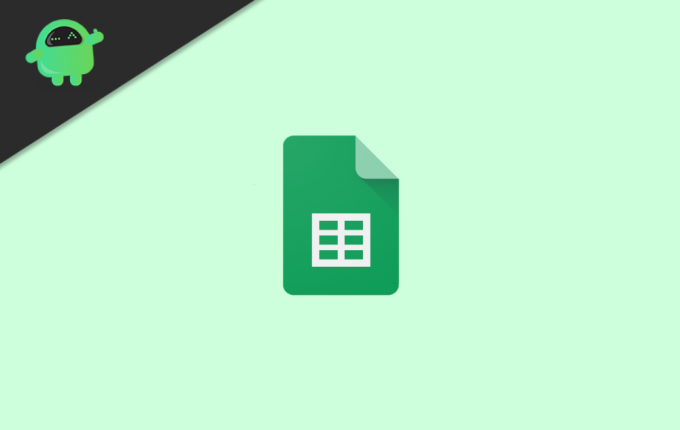
Endre Google Sheets Military Time til standard 12-timers format
La oss først bruke en funksjon for å endre tidsformatet.
Annonser
Bruke funksjon for å bytte fra militærtid
Her er trinnene
- La oss si i celle A1 du har nevnt tiden som 18:30:27
- Ovennevnte tidsformat er 24-timers tidsformat
- Vi må endre dette til det vanlige 12-timersformatet
- Så i cellen B1 skriver du inn følgende funksjon.
= tekst (A1, “HH: MM: SS AM / PM”)
- trykk enter
- Verdien av B1 vil nå endre seg til 18:30:27
Manuell endring av tidsformat
Den forrige metoden for å endre tidsformatet fungerer bare hvis du bruker funksjonen til en annen celle. For konvertering av tidsformat i samme celle, må du velge et gitt tidsformat.
- Åpne Google Sheets
- Velg cellene som nevner tiden i militært tidsformat
- Gå til verktøylinjen Format > Nummer > Flere formater
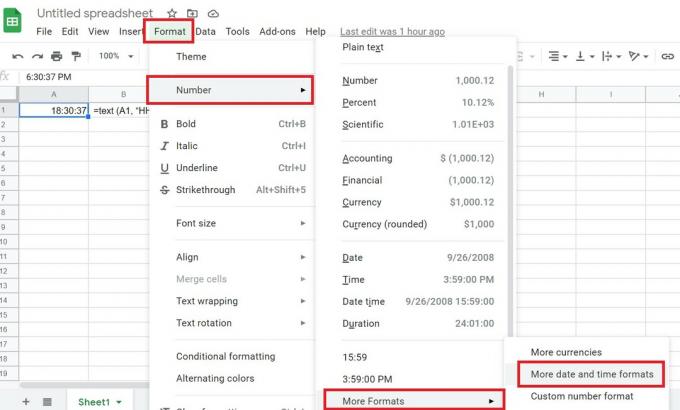
- Under det velg Flere dato- og tidsformater
- Velg riktig tidsformat fra tabellen som viser Tilpasset dato- og tidsformat
- Klikk på for å bekrefte endringene Søke om.
Så dette er de to måtene å enkelt endre standard militær tidsformat til 12-timers klokkeformat eller hvilket som helst annet format du ønsker.
Neste guider,
- Hvordan konvertere Google Sheets til PDF-filer
- Slik aktiverer du mørkt tema på Google Dokumenter, lysbilder og ark
- Opprette en graf i Google Sheets
- Pivottabell i Google Sheets forklart
Swayam er en profesjonell teknologisk blogger med mastergrad i dataprogrammer og har også erfaring med Android-utvikling. Han er en trofast beundrer av Stock Android OS, bortsett fra teknisk blogging, elsker han å spille, reise og spille / lære gitar.


